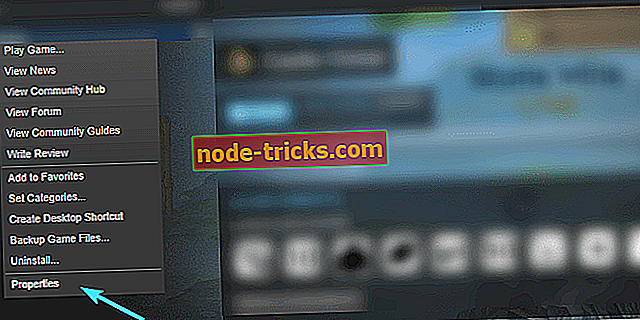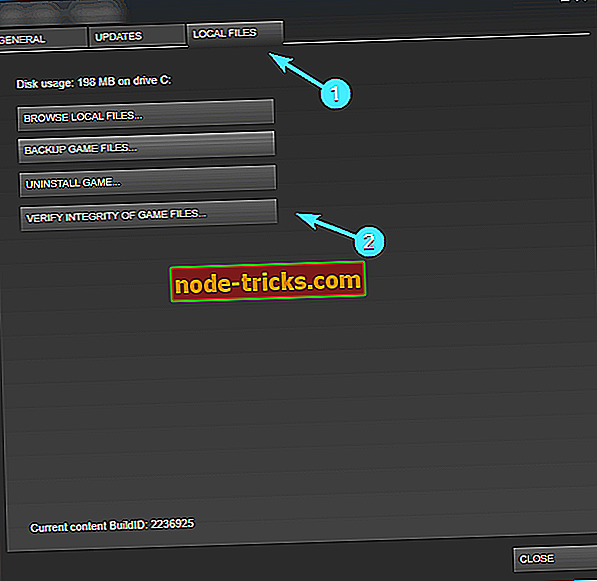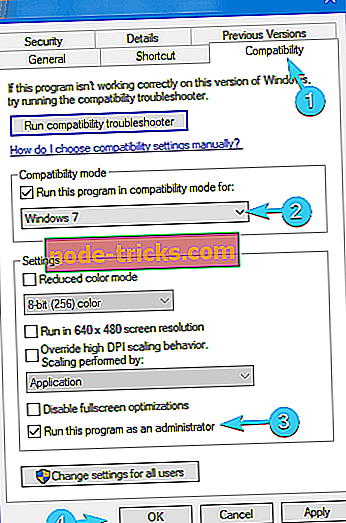Fix: Shadow of War е спрял да работи на компютър
Е, добре, добре, имаме още един AAA дял с нововъзникващите проблеми, които го правят напълно невъзможен за някои потребители. Да, това изглежда е случаят с Shadow of War, продължението на силно изразената Shadow of Mordor.
Играта е, както ние сами можем да видим, доста удоволствие, ако изключим микро-транзакциите и катастрофите, които сякаш обиждат много потребители.
Някои от тях са в състояние да започнат играта и само с нетърпение чакат да се случи катастрофата. Други? Е, те не могат да започнат отначало.
За тази цел проведохме малко проучване, за да ви предоставим няколко решения. Надяваме се, че ще ви служат правосъдие и можете да ги погледнете по-долу.
Как да поправим внезапните катастрофи на Shadow of War на компютъра
- Проверете системните изисквания
- Актуализирайте драйверите за GPU
- Инсталирайте C ++ Redistributables, .NET Framework и DirectX
- Проверете целостта на играта с Steam
- Стартирайте играта като администратор / в режим на съвместимост и от инсталационната папка
- Изключете фоновите програми
- Преинсталирайте играта
Решение 1 - Проверете системните изисквания
Първо най-важното. Вероятно сте проверили системните изисквания, преди да решите да купите продължението на Shadow of Mordor. Въпреки това, в случай, че нещо се изплъзне от вас, тук са системните изисквания, които трябва да изпълните, за да можете дори да започнете тази игра, да не говорим за нея.
Минимални системни изисквания за Shadow of War:
- OS: Windows 7 SP1 с платформа Update за Windows 7
- Процесор: Intel i5-2550K, 3.4 GHz
- RAM: 8 GB RAM
- GPU: GeForce GTX 670 | Radeon HD 7950
- DirectX: Версия 11
- Мрежа: широколентова интернет връзка
- Съхранение: 60 GB налично място за съхранение
Препоръчителни системни изисквания за Shadow of War:
- ОС: Windows 10 версия 14393.102 или по-висока
- Процесор: Intel Core i7-3770, 3.4 GHz
- RAM: 16 GB RAM
- GPU: GeForce GTX 970 или GeForce GTX 1060 | Radeon R9 290X или Radeon RX 480
- DirectX: Версия 11
- Съхранение: 60 GB налично място за съхранение
След като сте сигурни, че вашата геймърска инсталация може да изпълни Shadow of War без проблеми, продължете със стъпките по-долу.
Решение 2 - Актуализиране на драйверите за графични процесори
Друго нещо, което е от съществено значение за безпроблемните игри, е свързано с драйверите на GPU. Както добре знаете, без подходящите драйвери, дори първокласните графични процесори са толкова полезни, колкото и екранната врата на подводница. По принцип, за да използвате пълния потенциал на вашия GPU, ще ви трябват съответните драйвери.
Както се вижда от много случаи, генеричните драйвери, предоставени от Windows Update в Windows 10 или дори Windows 7, просто няма да са достатъчни. Освен това някои графични процесори изискват остарели драйвери.
Така че нека да следваме следите на проблема до официален сайт на OEM и да сме се оказали добре балансиран и съвместим драйвер.
- NVidia
- AMD / ATI
- Intel
От друга страна, ако GPU не е отговорен за вашия проблем, просто преминете към следващата стъпка.
За да повишите производителността на играта си и да се отървете от забавяния, забавяния, ниски FPS и други досадни проблеми, препоръчваме ви да изтеглите Game Fire (безплатно) .
Решение 3 - Инсталирайте C ++ преразпределими, .NET Framework и DirectX
Windows е цар на PC игри за добра причина, и това е, дами и господа, съвместимостта. Въпреки това, въпреки че сте в бързаме да се насладите на Shadow of War, че спомените на Властелинът на пръстените, все още има някои неща, които ще трябва да проверите, за да играете тази игра на платформата Windows 10. И това са C ++, .NET Framework и, не на последно място, DirectX.
Някои потребители съобщават, че катастрофите са останали след инсталирането на последната версия на Windows Runtime C ++ 2017. Сега, ние ще вземем това на друго ниво и ви съветваме, освен най-новата версия на C ++, да инсталирате и двете версии съответно за 2015 и 2013 г.
Освен това, ако стартирате Windows 10 с 64-битова архитектура, инсталирайте и 32-битовите и 64-битовите варианти на Visual Studio C ++. Те могат да бъдат намерени тук.

Сега, след като се справихме с C ++, нека преминем към .NET Framework и да го инсталираме. Има голяма вероятност, че вече имате някакъв .NET Framework, тъй като той е покрит с Windows Update. Въпреки това, няма да навреди на навигацията към този сайт, да изтеглите и инсталирате най-новата версия на .NET Framework.
- Също така прочетете: Гледайте рано Middle-Earth: Shadow of War геймплей
И накрая, най-важната част от следния софтуер на Windows 10 е DirectX. Изтеглете и инсталирайте най-новата версия на DirectX и потърсете промени. Можете да направите това, като следвате тази връзка.
Решение 4 - Проверете целостта на играта с Steam
Тъй като повечето потребители на PC са получили копие от Shadow of War чрез Steam, нека използваме нейния клиент за настолни компютри, за да коригираме възможната повреда на файловете на играта. А именно, инсталационните файлове на играта могат да бъдат повредени или непълни по някаква причина. Ние насочваме пръста си към зловреден софтуер, като основен заподозрян.
За щастие, с Steam клиента можете да проверите за целостта на инсталационните файлове. Ако инструментът открие засегнатите файлове, той трябва отново да изтегли липсващите или повредените файлове. За да стартирате този инструмент, изпълнете следните стъпки:
- Отворете приложението Steam .
- Изберете Библиотека .
- Щракнете с десния бутон върху Shadow of War и отворете Properties .
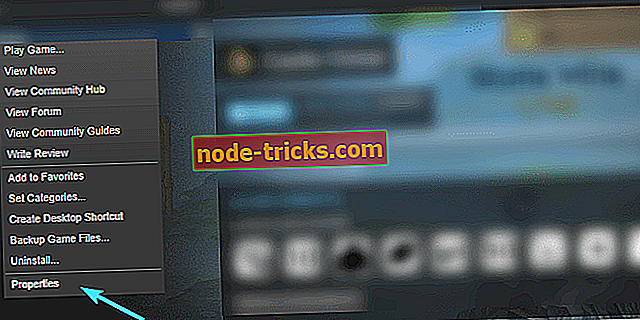
- Изберете раздела Локални файлове .
- Кликнете върху бутона " Проверка на целостта на файловете на играта ".
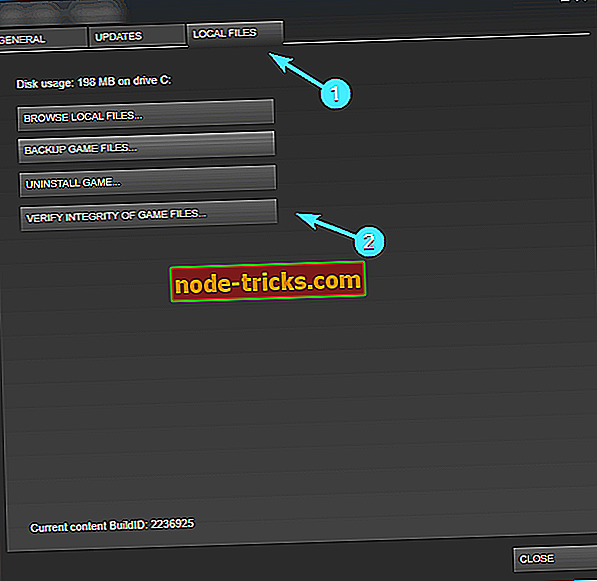
Решение 5 - Стартирайте играта като администратор / в режим на съвместимост и от инсталационната папка
Преместване на. Начинът, по който системата реагира на Shadow of War, също може да бъде проблем. А именно, някои потребители съобщиха, че чрез промяна на режима на съвместимост и предоставяне на административни разрешения за играта, те са успели да стартират играта без сривове. Поне не за известно време.
Изглежда, че това е по-скоро заобиколно решение, отколкото решение само по себе си, тъй като в крайна сметка играта се срива. Поне в повечето случаи. Така или иначе, това няма да навреди и може да помогне, така че ето как да го направите:
- Отидете в папката за инсталиране на играта. По подразбиране е: C: SteamsteamappscommonShadowOfWarx64ShadowOfWar.exe
- Щракнете с десния бутон върху ShadowOfWar.exe и отворете Properties .
- Изберете раздела Съвместимост .
- Поставете отметка в полето " Изпълни тази програма в режим на съвместимост за ".
- От падащото меню изберете Windows 7 .
- Сега проверете „ Изпълни програмата като администратор “.
- Натиснете OK, за да потвърдите промените.
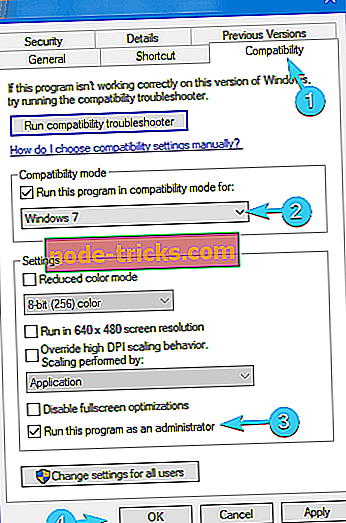
След това ви съветваме да стартирате играта от инсталационната папка, като щракнете двукратно върху ShadowOfWar.exe. Нека да елиминираме Steam от уравнението и да го направим. В случай, че все още изпитвате внезапни катастрофи, след като играта започне или играта изобщо не започне, проверете останалите решения.